实在不想受编号的罪了,在这里用最简单的方法总结下word2007下分级编号的方法
1. 新建一个word文档
如图style栏目:
可见未经设置的style风格各异,这种样式都有,而事实上我们很多都用不上,比如说上图的强调,引用啥的。而我自己经常要用到的只是各级标题的自动标号。
2. 最快的方法是使用word给出的自动编号的样式
点击多级标题列表 也就是下图中第一行第三个图标
选择其中样式库中第二行的第三列,点击后样式集如下:
可以看到现在heading 1 和 heading 2 前面都自动出现了标题编号了。可是heading 3,4,5都到哪里去了呢?
3. 这是需要对快速样式的列表项目设置,点击下图右下角的小方框
选择“样式管理”
可以看到Heading2 到 6 的设置都是“Hide until used”,这就是为什么平时看不到这些的样式列表,要设置很简单。
选中需要一直显示的项目,比如这里我选择Heading 1 到Heading 5,点击下面的Show即可。之前不需要的样式可以直接在快速样式栏目中点击右键删除。








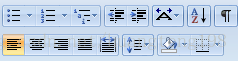
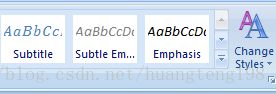













 6万+
6万+











 被折叠的 条评论
为什么被折叠?
被折叠的 条评论
为什么被折叠?








